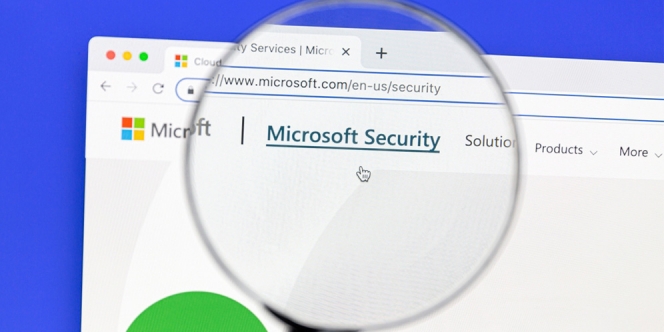
© Shutterstock.com/IB Photography
Cara mematikan Windows Security mungkin nggak begitu sulit bagi beberapa orang yang sudah terbiasa dan akrab dengan IT. Tapi buat mereka yang nggak begitu akrab dengan IT hal ini adalah sebuah kesulitan loh, Diazens.
Nah, secara lengkap, Diadona telah merangkum cara mematikan Windows Security ini dari berbagai sumber. Jadi, simak artikelnya sampai habis ya. Check it out!
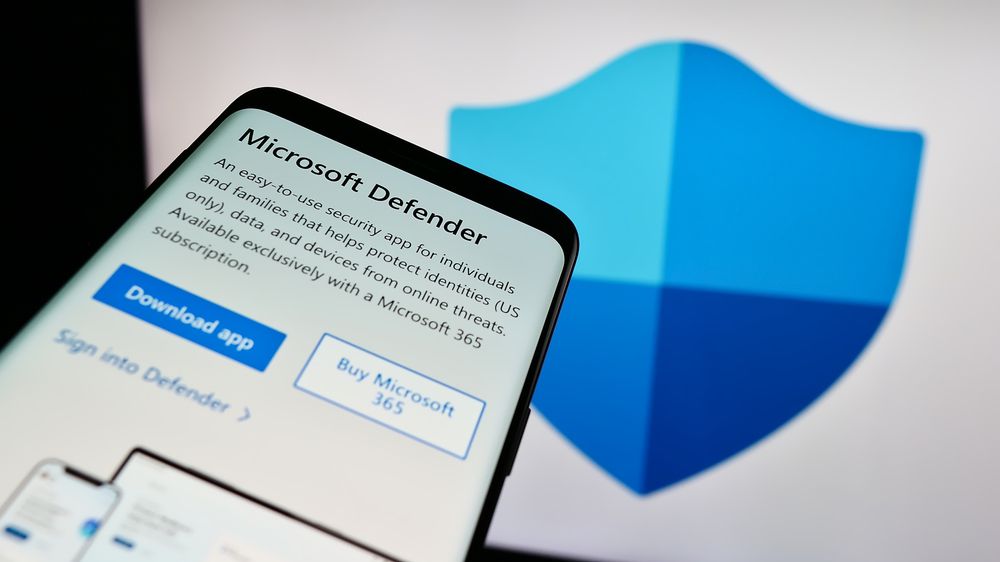
Windows Security atau Windows Defender adalah adalah aplikasi perangkat lunak yang melindungi sistem dari malware. Sederhananya, aplikasi ini adalah program anti-virus untuk melindungi komputer Windows dari perangkat lunak yang berbahaya.
Untuk beberapa series Windows terbaru seperti Windows 8, 10, dan juga 11 aplikasi ini sudah terpasang secara default. Aplikasi atau program ini tersedia secara gratis sebagai bagian dari Microsoft Security Essentials.
Nah, cara kerja dari Windows Defender ini adalah selalu memindai malware, virus, dan ancaman keamanan secara real time saat perangkat aktif. Termasuk Windows Defender sering kali membatasi akses untuk menjelajahi beberapa laman, terutama yang berasal dari sumber terbuka.
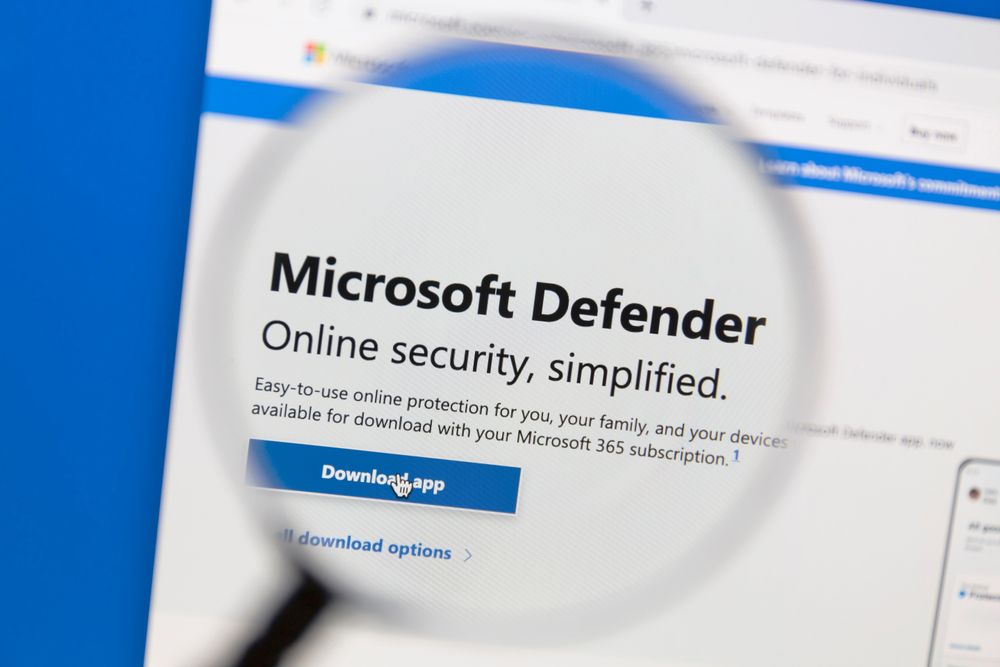
Tenang, meskipun aplikasi ini sering membatasi akses, kita bisa mematikannya loh. Caranya juga mudah kok. Baik itu di versi Windows 8, 10, dan juga 11 semuanya bisa dimatikan. Begini caranya:
Singkatnya, berikut cara mematikan antivirus Windows 10 sementara.
Pilih Mulai > Pengaturan > Update & Security > Keamanan Windows > Virus & Threat Protection > Kelola Pengaturan > alihkan Proteksi Real Time ke Nonaktif.

Bukan tanpa resiko, ada banyak ancaman ketika kamu mematikan Windows Security loh Diazens. Tentu saja semuanya bisa membahayakan perangkat kamu. Berikut ini adalah beberapa ancaman berbahaya jika kamu mematikan Windows Security kamu:
Windows Security memberikan perlindungan terhadap berbagai jenis malware, termasuk virus, spyware, ransomware, dan lainnya. Dengan menonaktifkan Windows Security, sistem menjadi lebih rentan terhadap serangan malware ini. Ini bisa mengakibatkan kerusakan pada sistem, kehilangan data, atau bahkan pencurian informasi sensitif.
Windows Security juga berfungsi untuk memperbarui sistem dengan pembaruan keamanan terbaru untuk melindungi terhadap kerentanan yang diketahui. Jika Windows Security dimatikan, kamu mungkin kehilangan perlindungan dari pembaruan keamanan ini, yang dapat dimanfaatkan oleh penyerang untuk mengeksploitasi kerentanan dalam sistem.
Windows Security juga dapat membantu mencegah kerusakan sistem yang disebabkan oleh perangkat lunak jahat atau kegagalan perangkat keras. Dengan mematikan Windows Security, kamu akan meninggalkan sistem yang rentan terhadap serangan atau kegagalan yang dapat menyebabkan kerusakan parah pada komponen perangkat keras atau lunak.
Beberapa jenis malware dapat mengganggu kinerja sistem atau menyebabkan sistem menjadi tidak stabil. Tanpa Windows Security yang berfungsi, risiko ini meningkat, dan kamu mungkin saja mengalami masalah kinerja atau kestabilan yang signifikan pada sistem.
Jadi itu ya, Diazens beberapa cara mematikan Windows Security dan juga resiko yang bisa saja terjadi yang harus kamu perhatikan. Jadi gimana, sudah sangat membantu apa belum? Semoga sudah ya hehe.
Zakat Fitrah 2025: Berapa Besarnya dan Bagaimana Cara Menghitungnya?
Menembus Batas: Yoona Dorong Kepemimpinan Perempuan yang Berdaya dan Berpengaruh
Rayakan Ramadan dengan Perjalanan Kuliner Istimewa di Sheraton Jakarta Soekarno Hatta Airport
GUESS Shimmer Soiree: Glitz, Glam, dan Fashion Tanpa Batas!